Seit dem Upgrade auf „Präzis“ ist der Text in der Unity-Titelleiste verschwommen. Ich dachte, dies könnten meine allgemeinen Schriftarteinstellungen sein, aber Fenstertitel, die anscheinend genau dieselbe Schriftart verwenden, haben dieses Problem überhaupt nicht. Hier ist ein Screenshot, der die Unity-Titelleiste direkt über einer Fenstertitelleiste mit demselben Text zeigt:
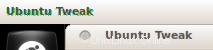
Wenn Sie hineinzoomen, sehen Sie einen grünen Schatteneffekt im Unity-Titelleistentext.
Akzeptierte Antwort:
Dieses Problem ist wahrscheinlich dieser Launchpad-Fehler, der spezifisch für die Verwendung des Designs Radiance ist in Unity-2D.
Wenn dies der Fall ist, gibt es eine Problemumgehung, die Sie ausprobieren können.
Einige Vorher-Nachher-Screenshots helfen hier bei dieser Methode:
vorher

nach

wie habe ich das gemacht
Themen werden in Textdateien im Ordner /usr/share/themes beschrieben . Spezielle Themen verwenden sogenannte Content Style Sheets zu definieren, wie sie aussehen sollen.
Da es sich um Textdateien handelt, können Sie diese einfach bearbeiten und ändern.
Zunächst haben Sie die Wahl – Sie können die Dateien direkt bearbeiten – oder über eine Kopie in Ihrem eigenen Home-Ordner.
Wenn Sie die Dateien direkt bearbeiten, wird ein Update des Designs all Ihre gute Arbeit überschreiben … aber andererseits – es könnte das Update sein, nach dem Sie suchen.
Nehmen wir an, Sie möchten ein benutzerspezifisches Design. Die folgenden Befehle kopieren das Radiance-Design in Ihren Home-Ordner.
Lassen Sie uns ein Terminal öffnen und Folgendes kopieren und einfügen:
mkdir -p ~/.themes
cp -r /usr/share/themes/Radiance ~/.themes
gedit ~/.themes/Radiance/gtk-3.0/apps/unity.css
Was Sie bearbeiten möchten, befindet sich in diesem Abschnitt der Datei:
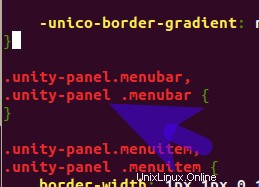
Sie müssen text-shadow: none; hinzufügen zu diesem Abschnitt (also zwischen { und } geschweiften Klammern), so dass es jetzt so aussieht:
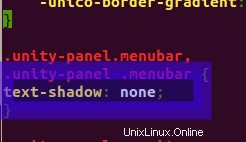
Melden Sie sich ab und wieder an, um zu sehen, wie die Änderung wirksam wird.